Önemli:
SharePoint Online’da eski OneDrive İş eşitleme uygulaması desteği sona erdi. Görev çubuğunuzda bu 
Bu makalede, Microsoft SharePoint dosyalarını eşitleme işlemini ve böylece bu dosyalarla doğrudan dosya Gezgini 'nde ve çevrimdışı olduğunuzda da erişebilirsiniz.
Önemli: kuruluşunuzdaMicrosoft 365 veya 21 Vianet aboneliği varsa, BT yöneticiniz dosya eşitlemeye yönelik OneDrive eşitleme uygulaması (OneDrive.exe) etkinleştirmiş olabilir. eşitleme uygulaması hangi sürümü kullandığınızı öğrenmek için hangi OneDrive uygulamasına bakın? Yeni OneDrive eşitleme uygulaması eşitleme hakkında bilgi edinmek için, SharePoint dosyalarını yeni OneDrive eşitleme uygulamasıyla eşitlemebölümüne bakın.
Kuruluşunuz şirket içinde OneDrive veya SharePoint sitelerini saklıyorsa veya kuruluşunuzda yeni eşitleme uygulaması henüz etkinleştirilmemişse, bu makalede açıklandığı gibi önceki OneDrive eşitleme uygulamasını kullanmanız gerekir.
Not: Şirket içi SharePoint ve İş veya okul için OneDrive dosyaları Mac bilgisayarıyla eşitlenemiyor.

Site kitaplığını bilgisayarınızla eşitlemek için
-
İş veya okul hesabınızla Microsoft 365 sitesindeki kuruluşunuzun SharePoint oturum açın.
-
Eşitlemek istediğiniz kitaplığı açın.
-
Eşitle düğmesini seçin.
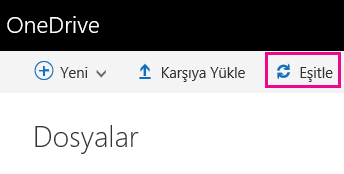
Notlar:
-
Klasik SharePoint uygulamasında Eşleme düğmesi şurada yer alır:
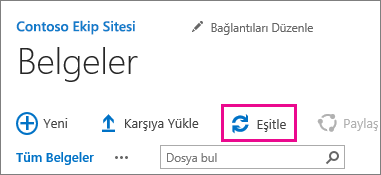
-
Eşitle düğmesini görmüyorsanız, Kitaplık sekmesini seçin ve sonra Bağlan ve Dışarı Aktar grubunda Eşitle’yi seçin.

-
-
Bilgi isteminde Şimdi Eşitle’ye tıklayarak eşitleme uygulaması sihirbazını başlatın. Sihirbaz, site kitaplığının adını ve web adresini otomatik olarak doldurur.
-
Eşitlemeye başlamak için sihirbazdaki Şimdi Eşitle seçeneğini belirleyin.
Eşitlenen kitaplığı Dosya Gezgini’nde açmak için sihirbazdaki Dosyalarımı göster... seçeneğine tıklayabilirsiniz. Klasör, Sık Kullanılanlar altında, SharePoint klasöründe listelenir.
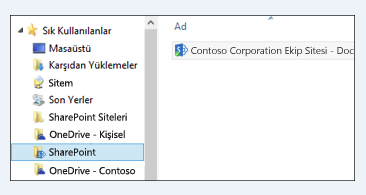
OneDrive ile bir ortamdaki bir kitaplığı OneDrive eşitleme (groove.exe) ile eşitlemek için (onedrive.exe)
-

-
Web tarayıcısında eşitlemek istediğiniz kitaplığı açın. Adres alanını tıklatın ve URL 'YI kopyalayın.
-
Tarayıcıdaki URL 'YI İş veya okul için OneDrive, kitaplık URL 'sini buraya yapıştırınyazıp Şimdi Eşitle'ye tıklayın.
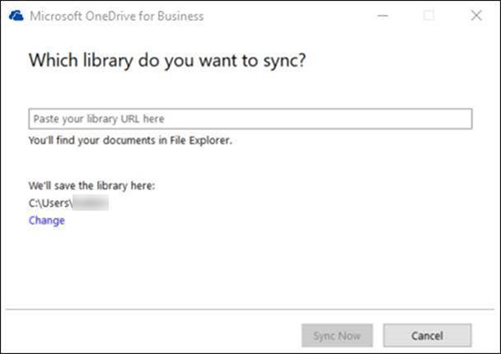
Daha Fazla Bilgi Edinin
Daha fazla yardım mı gerekiyor?
|
|
Desteğe Başvurma
Teknik destek için Microsoft Desteğine Başvur bölümüne gidin, sorununuzu girin ve Yardım Al’ı seçin. Hala yardıma ihtiyacınız varsa, en iyi destek seçeneğine yönlendirilmek için Desteğe başvur'u seçin. |
|
|
|
Yöneticiler
|












